Jak zobaczyć swoją historię komentarzy w YouTube
Różne / / June 03, 2023
YouTube to jedna z najpopularniejszych platform do udostępniania filmów, na której miliony ludzi komunikują się ze sobą za pośrednictwem polubień i komentarzy pod filmami. Podobnie jak możliwość dostępu oglądaj historię na platformie, możesz także przeglądać historię komentarzy YouTube. Ponadto możesz je również edytować lub usuwać.
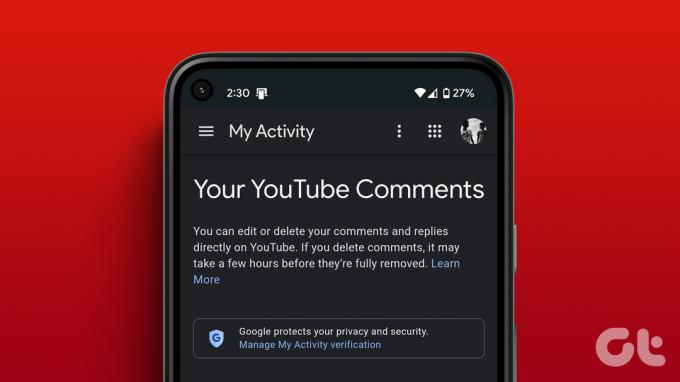
Pamiętaj jednak, że pokażemy, jak wyświetlić komentarze, które dodałeś w YouTube, a nie te, które pojawiły się na Twoim kanale. Teraz przyjrzyjmy się, jak uzyskać dostęp do historii komentarzy niezależnie od urządzenia.
Niezależnie od tego, czy korzystasz z komputera, czy smartfona, możesz łatwo zobaczyć swoje komentarze w YouTube. Po prostu wykonaj kroki wymienione poniżej dla każdej z metod.
Na pulpicie
Ponieważ YouTube nie ma dedykowanej aplikacji do przeglądania historii komentarzy w YouTube, musisz to zrobić za pomocą przeglądarki internetowej. Oto jak:
Krok 1: Otwórz dowolną przeglądarkę i przejdź do YouTube. Jeśli zostaniesz o to poproszony, zaloguj się na swoje konto Google.
Otwórz YouTube'a
Krok 2: Kliknij menu hamburgerów w lewym górnym rogu
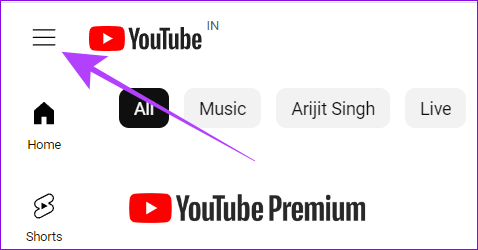
Krok 3: Następnie wybierz Historia.
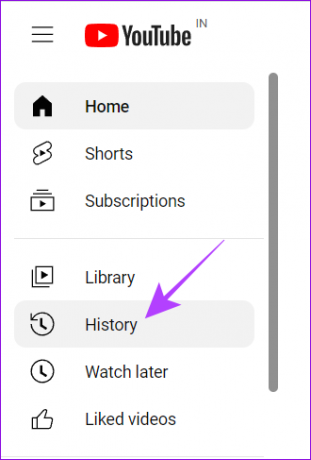
Krok 4: Wybierz „Zarządzaj całą historią”.
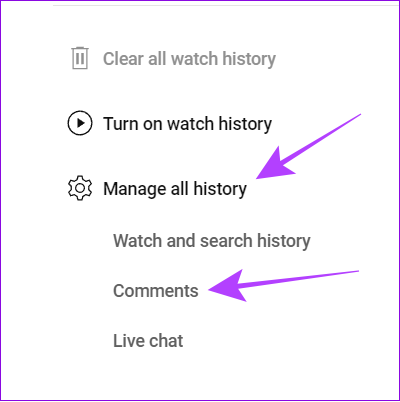
Otóż to! Teraz na tej stronie zobaczysz chronologicznie wszystkie poprzednie komentarze z Twojego konta.
Na urządzeniach z systemem iOS i Android
Użytkownicy smartfonów mają największy udział w oglądalności w YouTube. Jeśli również należysz do tej grupy użytkowników, istnieją dwa sposoby przeglądania wszystkich Twoich komentarzy w YouTube. Przyjrzyjmy się obu metodom.
1. Korzystanie ze strony Google Moja aktywność
odwiedź stronę Google Moja aktywność, korzystając z poniższego łącza na swoim smartfonie. Jeśli zostaniesz o to poproszony, zaloguj się na swoje konto Google. Następnie wybierz „Komentarze i odpowiedzi”.
Odwiedź Google Moja aktywność
Wskazówka: Jeśli zostaniesz poproszony o przekierowanie do aplikacji YouTube, naciśnij Anuluj.
2. Korzystanie z aplikacji YouTube
Oprócz linku możesz także zobaczyć swoje komentarze w YouTube, wykonując następujące czynności:
Krok 1: Otwórz aplikację YouTube na smartfonie.
Krok 2: Stuknij swój profil i wybierz Ustawienia.

Krok 3: Wybierz „Zarządzaj całą historią” i wybierz interakcje.
Notatka: Jeśli masz wiele kont, musisz wybrać to, którego komentarz chcesz wyświetlić.

Krok 4: Kliknij „Komentarze i odpowiedzi”.
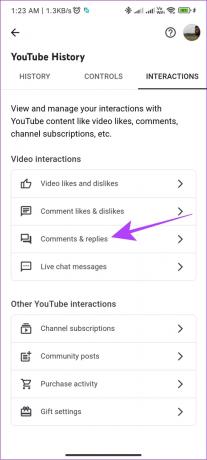
Zostaniesz przeniesiony na tę samą stronę, z której możesz zobaczyć wszystkie swoje komentarze w YouTube.
Zobacz komentarze użytkownika lub zapytania w YouTube
Czasami wszyscy możemy sprawdzić komentarze, aby zobaczyć, czy ktoś podziela podobną opinię lub czy ktoś temu zaprzecza. Ponieważ przeglądanie filmów z tysiącami komentarzy będzie nużące, przejrzenie każdego z nich to zadanie. W takim przypadku ta metoda pomoże Ci zobaczyć komentarze innego użytkownika na YouTube.
W przypadku tej metody użyj a Przeglądarka oparta na Chromium na swoim komputerze lub przeglądarki mobilne obsługujące rozszerzenia.
Krok 1: Otwórz stronę rozszerzenia „YCS – YouTube Comment Search” w swojej przeglądarce.
Pobierz YCS dla Chrome
Krok 2: Naciśnij „Dodaj do Chrome”
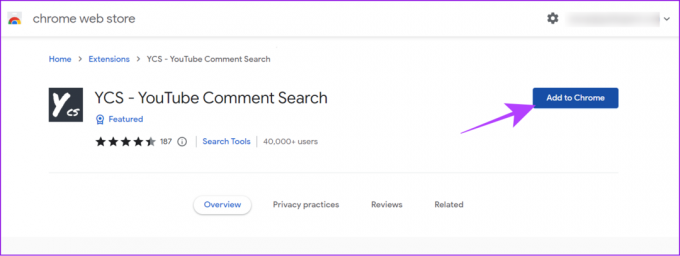
Krok 3: Kliknij Dodaj rozszerzenie, aby potwierdzić.

Krok 4: Teraz otwórz film YouTube, dla którego chcesz wyszukać komentarze. Okno rozszerzenia pojawi się pod filmem.
Krok 5: Naciśnij Załaduj wszystko i wprowadź dowolne słowo lub nazwę użytkownika, którego komentarz chcesz zobaczyć w polu wyszukiwania i wybierz komentarz z listy rozwijanej Wszystkie.
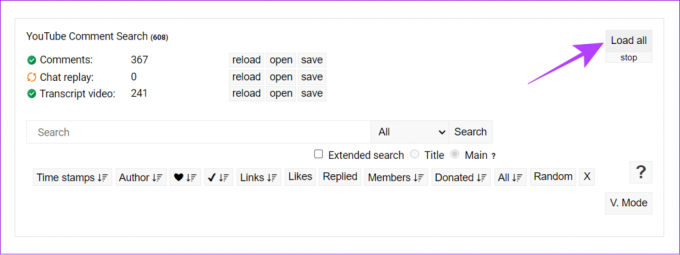
Krok 6: Teraz kliknij szukaj.
Notatka: W zależności od liczby komentarzy czas ładowania wszystkich może się różnić.
Otóż to! Możesz go użyć do wyszukania komentarza według określonej nazwy użytkownika lub zapytania. Rozszerzenie jest całkiem dobre do tego, co robi, a nawet umożliwia użytkownikom reorganizację wyników zgodnie z ich wyborem.
Edytuj swoje komentarze w YouTube
Nie każdy błąd trzeba usuwać. Możesz edytować swoje poprzednie komentarze na stronie historii komentarzy YouTube. Oto jak:
Krok 1: Otwórz stronę historii komentarzy YouTube i kliknij nazwę filmu, z którego chcesz edytować komentarze.
Wskazówka: Jeśli użytkownicy smartfonów zostaną poproszeni o przekierowanie do aplikacji YouTube, mogą pozostać w przeglądarce lub przekierować do aplikacji.

Krok 2: Przewiń do sekcji komentarzy, a zobaczysz swój komentarz pod tagiem wyróżnionego komentarza.
Krok 3: Kliknij trzy kropki po lewej stronie komentarza.
Wskazówka: Jeśli korzystasz z przeglądarki i nie możesz znaleźć kropek, najedź myszką na lewą stronę komentarza.
Krok 4: Wybierz Edytuj.

Krok 5: Wprowadź niezbędne zmiany i naciśnij przycisk wysyłania.
Notatka: Na komputerze kliknij Zapisz.

Jeśli chcesz, możesz również usunąć komentarz, wybierając opcję Usuń w kroku 4. Możesz też przejść do następnej sekcji, aby szybko usunąć wiele komentarzy.
W pewnym momencie każdy z nas powiedział coś, z czego nie był dumny. Dlatego zamiast edytować, jeśli chcesz całkowicie usunąć komentarz, wykonaj poniższe czynności na smartfonie lub komputerze.
Krok 1: otwórz stronę Google Moja aktywność w dowolnej przeglądarce, korzystając z poniższego linku.
Odwiedź Google Moja aktywność
Krok 2: Wybierz „Komentarz i odpowiedzi”.
Krok 3: Naciśnij ikonę X nad komentarzem, który chcesz usunąć.
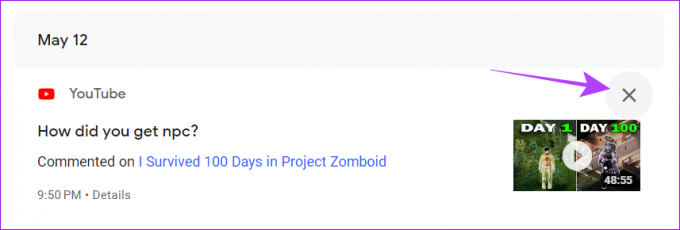
Po usunięciu komentarza zobaczysz komunikat potwierdzający.
Oprócz usuwania lub edytowania komentarzy YouTube możesz je także udostępniać. Możesz to zrobić tylko w przeglądarce. Oto jak:
Krok 1: Odwiedź YouTube w swojej przeglądarce
Krok 2: Przewiń w dół do komentarza, który chcesz udostępnić.
Krok 3: Kliknij znacznik czasu obok nazwy użytkownika.

Krok 4: Zostaniesz przekierowany do nowej karty. Skopiuj link z paska adresu.

Teraz możesz udostępnić komentarz w dowolnym miejscu. Gdy dana osoba otworzy łącze i sekcję komentarzy, u góry zobaczysz udostępniony komentarz.
Często zadawane pytania dotyczące sprawdzania historii komentarzy w YouTube
Tak, jeśli jesteś twórcą treści w YouTube, możesz wyłączyć komentarze do swoich filmów. Widzowie nie mogą później zostawiać nowych komentarzy ani przeglądać poprzednich.
Po usunięciu komentarza nie będziesz mógł go zobaczyć na platformie, chyba że znajdziesz go za pomocą platform innych firm.
YouTube nie usunie starych komentarzy, chyba że usunie je użytkownik lub twórca filmu. Jeśli wideo jest ustawione jako prywatne Lub usunięte, lub jeśli kanał zostanie usunięty, wszystkie powiązane komentarze również mogą stać się niedostępne. Jeśli Twoje konto zostanie zawieszone lub zamknięte, spowoduje to również usunięcie Twoich komentarzy.
Nie, gdy ustawisz konto YouTube jako prywatne, nie spowoduje to ukrycia powiązanych z nim komentarzy. Musisz ręcznie usunąć komentarze, aby ukryć je przed publicznością.
Śledź, co udostępniasz
Wiedząc, jak znaleźć historię komentarzy YouTube, możesz je przeglądać, edytować, a nawet usuwać. Mamy nadzieję, że ten przewodnik ułatwił Ci ten proces. Jeśli nadal masz jakiekolwiek wątpliwości lub pytania dotyczące tego przewodnika, podziel się nimi w komentarzach poniżej.
Ostatnia aktualizacja 02 czerwca 2023 r
Powyższy artykuł może zawierać linki partnerskie, które pomagają wspierać Guiding Tech. Nie wpływa to jednak na naszą rzetelność redakcyjną. Treść pozostaje bezstronna i autentyczna.

Scenariusz
Anoop jest autorem treści z ponad 3-letnim doświadczeniem. W GT zajmuje się Androidem, Windowsem, a także ekosystemem Apple. Jego prace były prezentowane w wielu publikacjach, w tym iGeeksBlog, TechPP i 91 mobiles. Kiedy nie pisze, można go zobaczyć na Twitterze, gdzie dzieli się najnowszymi aktualizacjami dotyczącymi technologii, nauki i wielu innych.



